Postman 是一款常用的 API 测试工具,它不仅可以测试 API 的请求和响应,还支持多种数据格式包括图片。本文将介绍如何在 Postman 中传输图片。想要学习更多关于 Postman 的知识,可访问 Postman 中文文档。
步骤
1、首先,打开 Postman 工具并创建一个新的 POST 请求接口,并输入请求 URL。
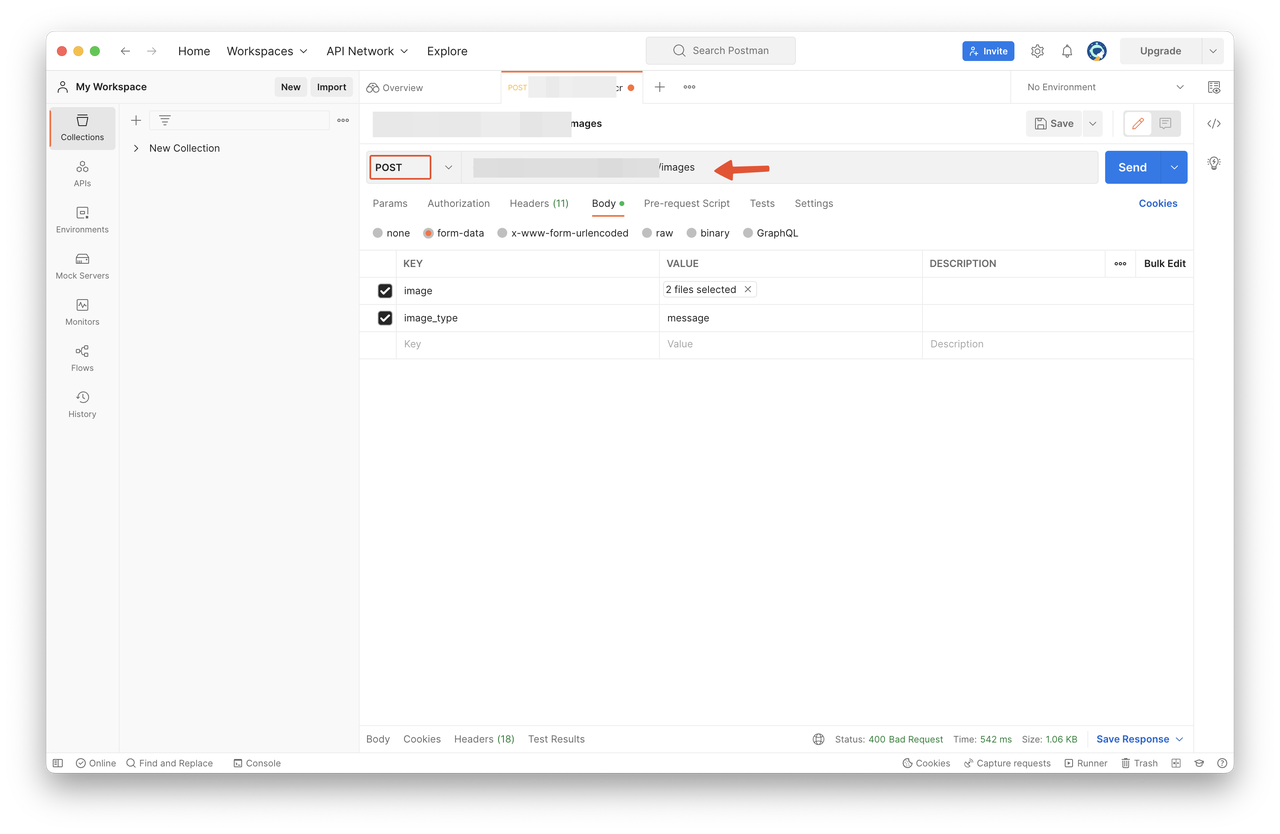
2、在请求的 Body 中选择 “form-data” 格式。在 Key 栏中输入 “image”(或自定义名称),并在 Value 栏中选择 “file” 类型。
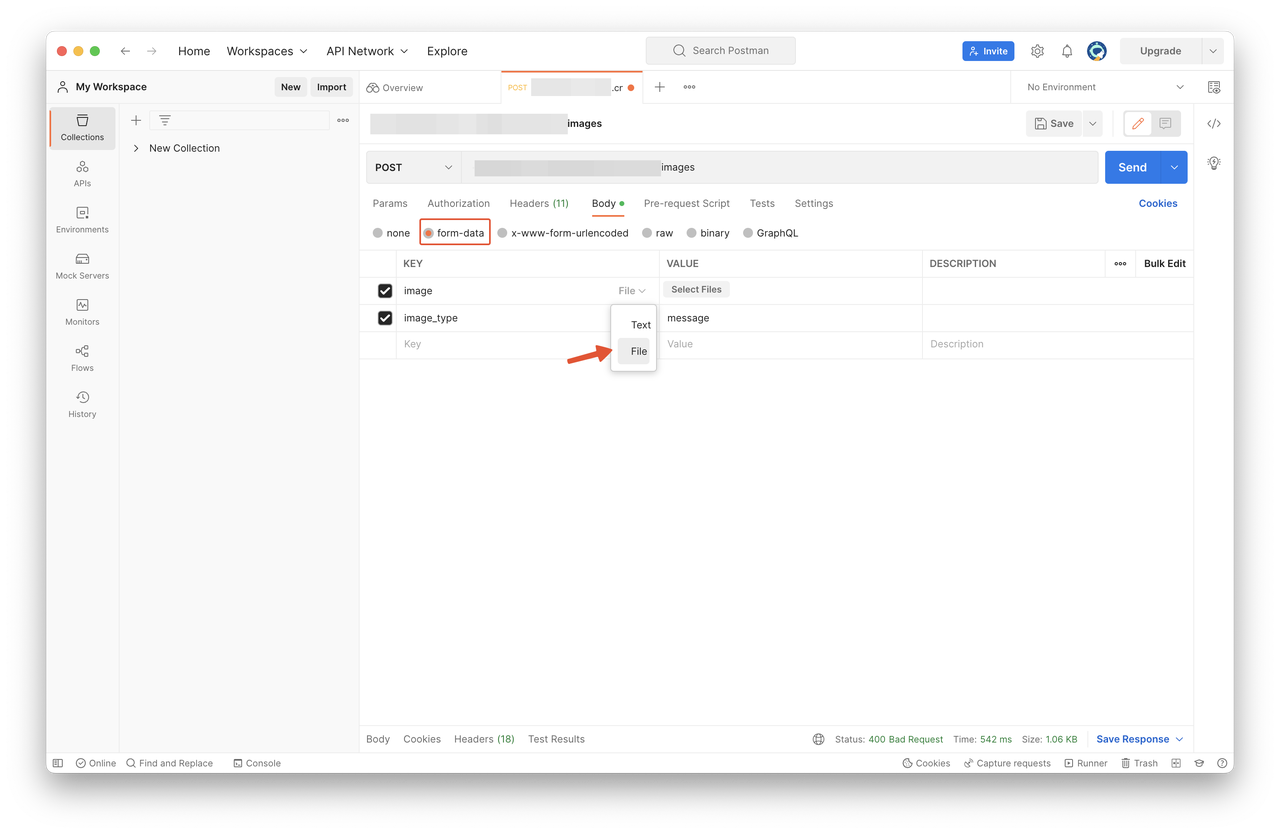
3、点击选择文件按钮,在本地文件系统中选择要上传的图片并点击打开。注意:当选择多张图片时,无法查看具体上传的文件名。
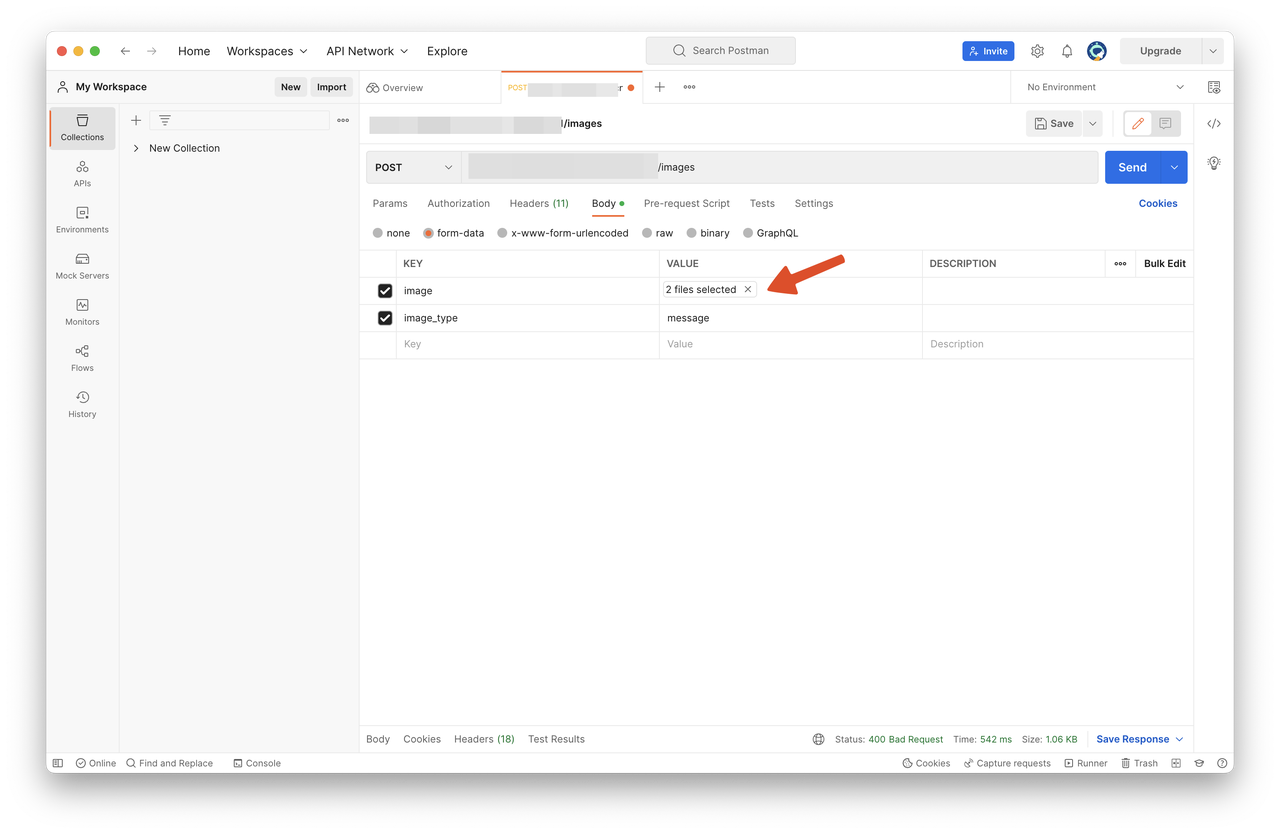
4、点击发送请求按钮,Postman 将会发送包含所选图片的请求。
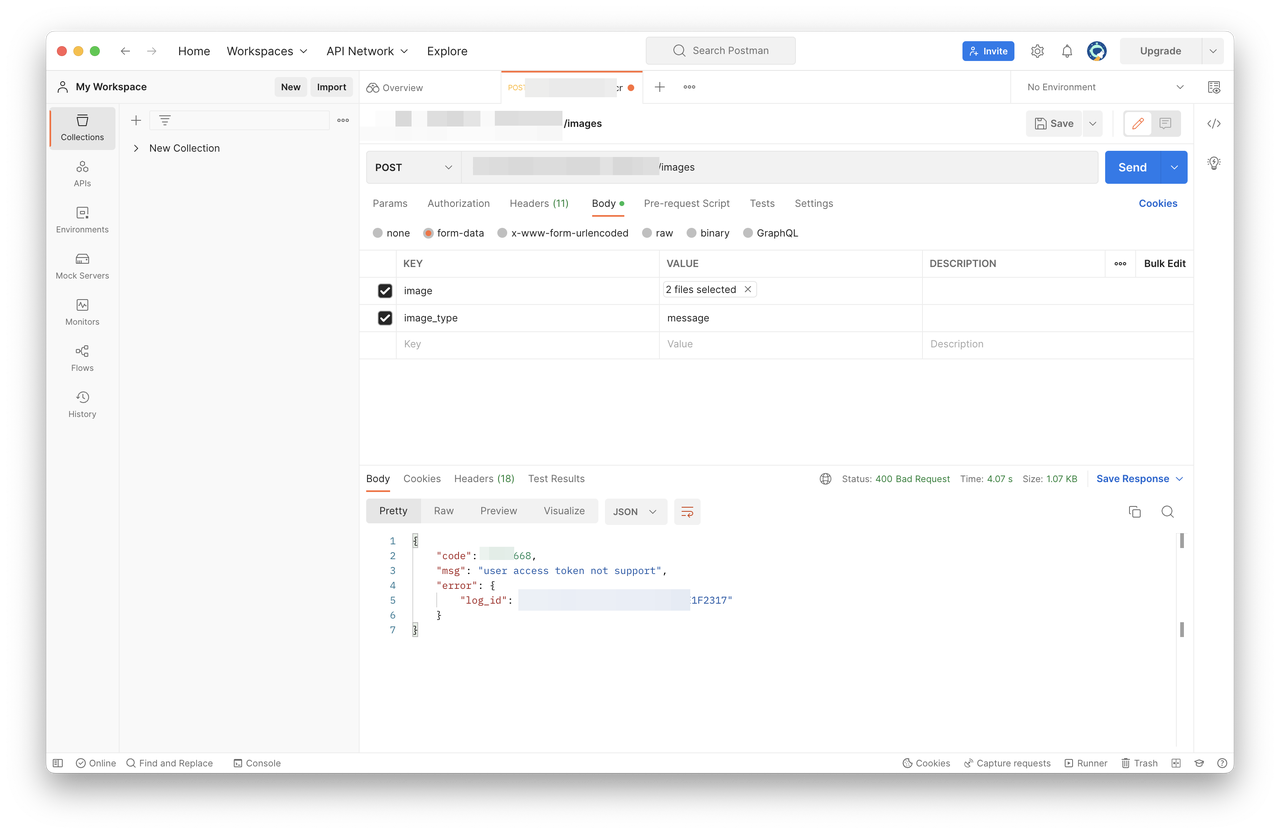
注意事项
- Postman 支持多种图片格式,如 PNG、JPEG、GIF 等。
- 上传的图片大小不能超过 Postman 的内存限制。
- 确保在请求 Body 中正确设置了参数,否则服务器无法正确解析请求。
更高效的批量上传图片的方法
以上我们学习了如何使用 Postman 中上传图片了。那么,有比 Postman 更好用的工具,能让我们更高效地批量上传图片的请求吗?我们的答案是有的,那就是使用 Apifox 产品来进行上传图片的接口请求发送。
1、在 Apifox 中新建或打开一个项目,选择一个接口集合或快捷请求。
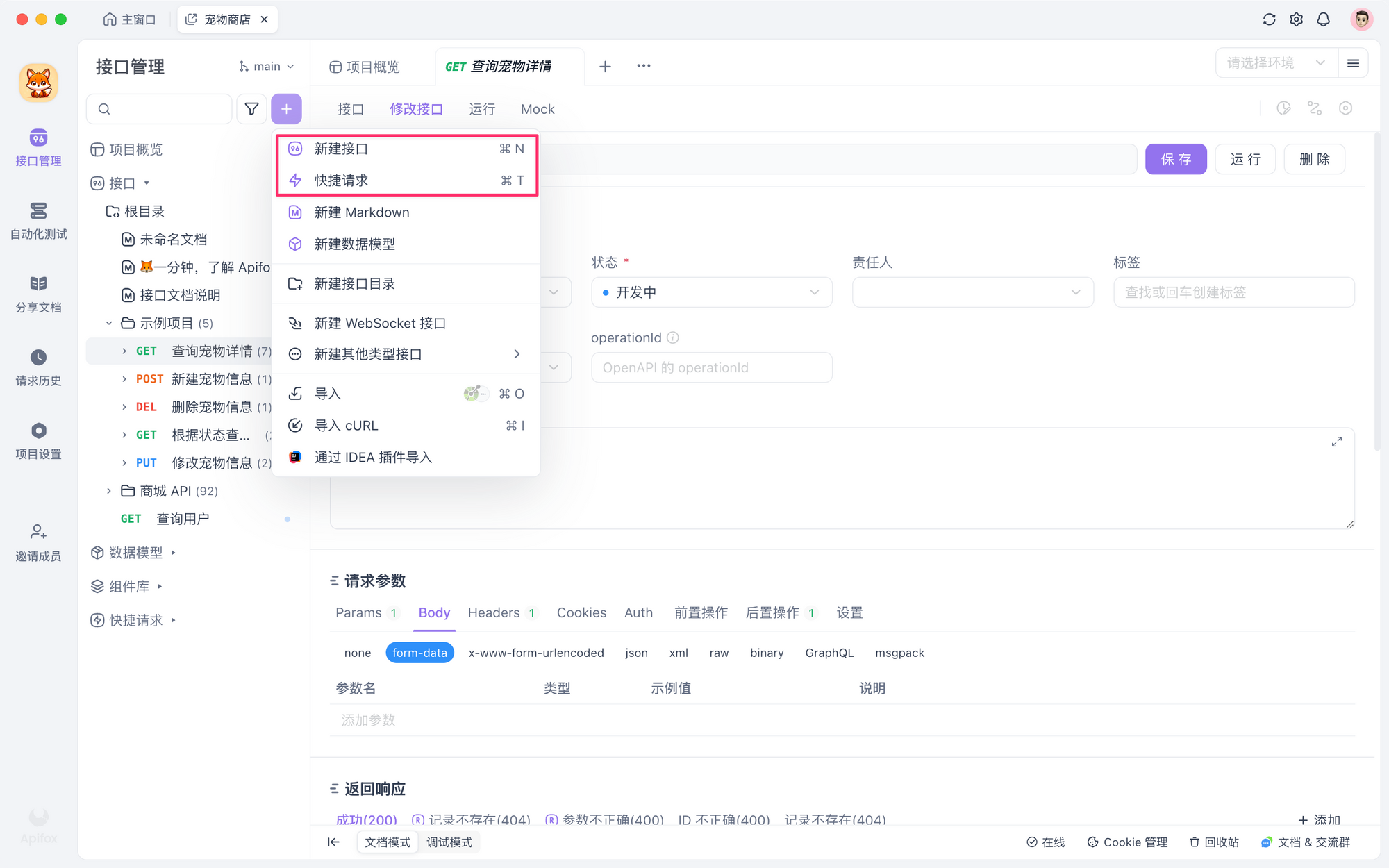
2、输入接口的 URL,并点击下方 Body、选择 form-data 格式。
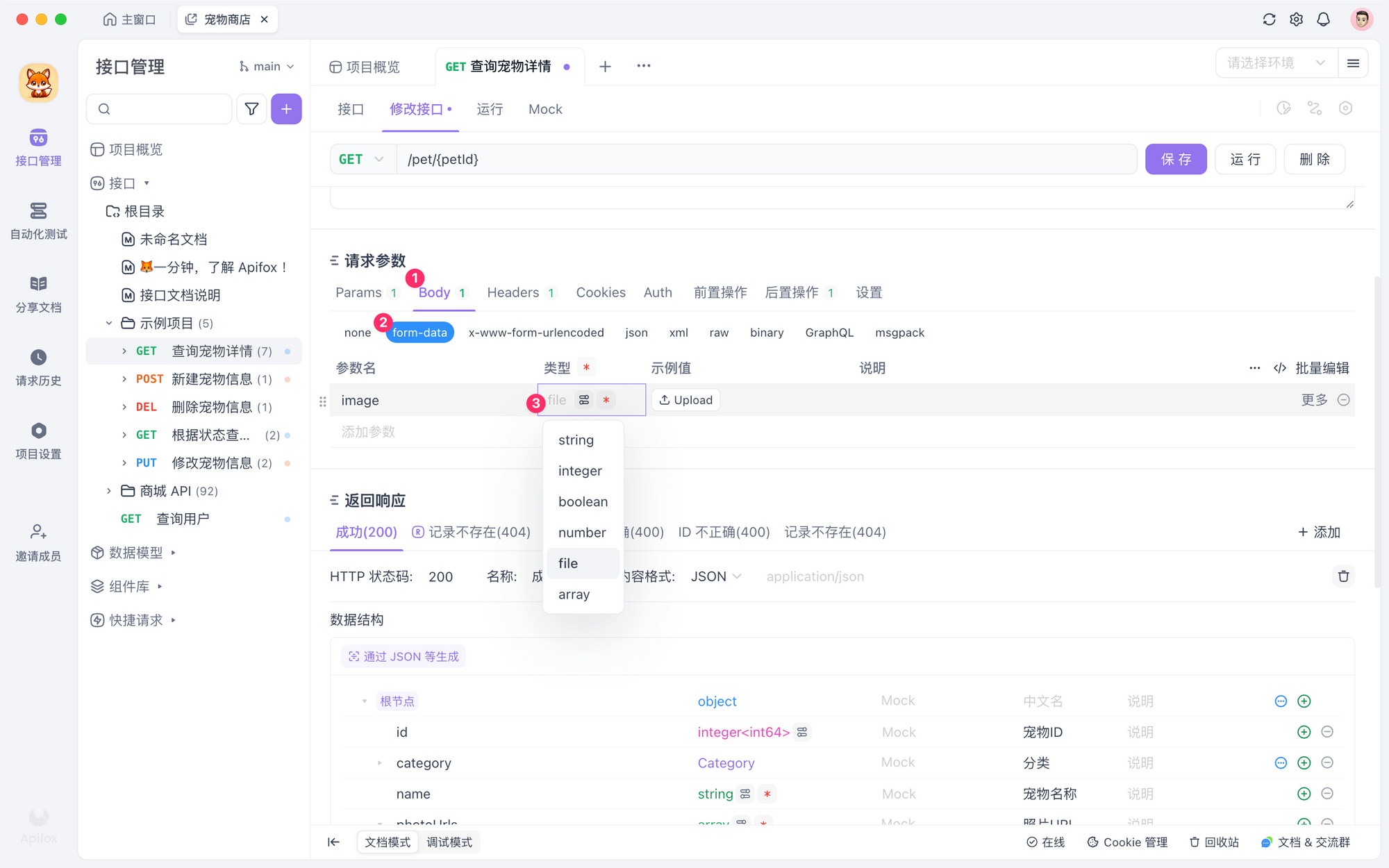
3、在参数名列中输入 “image”(或自定义名称),选择 “file” 类型。Apifox 针对上传多张图片,支持名称可视化,方便增删改图片。
4、最后点击“发送”即可发送上传图片的请求了。
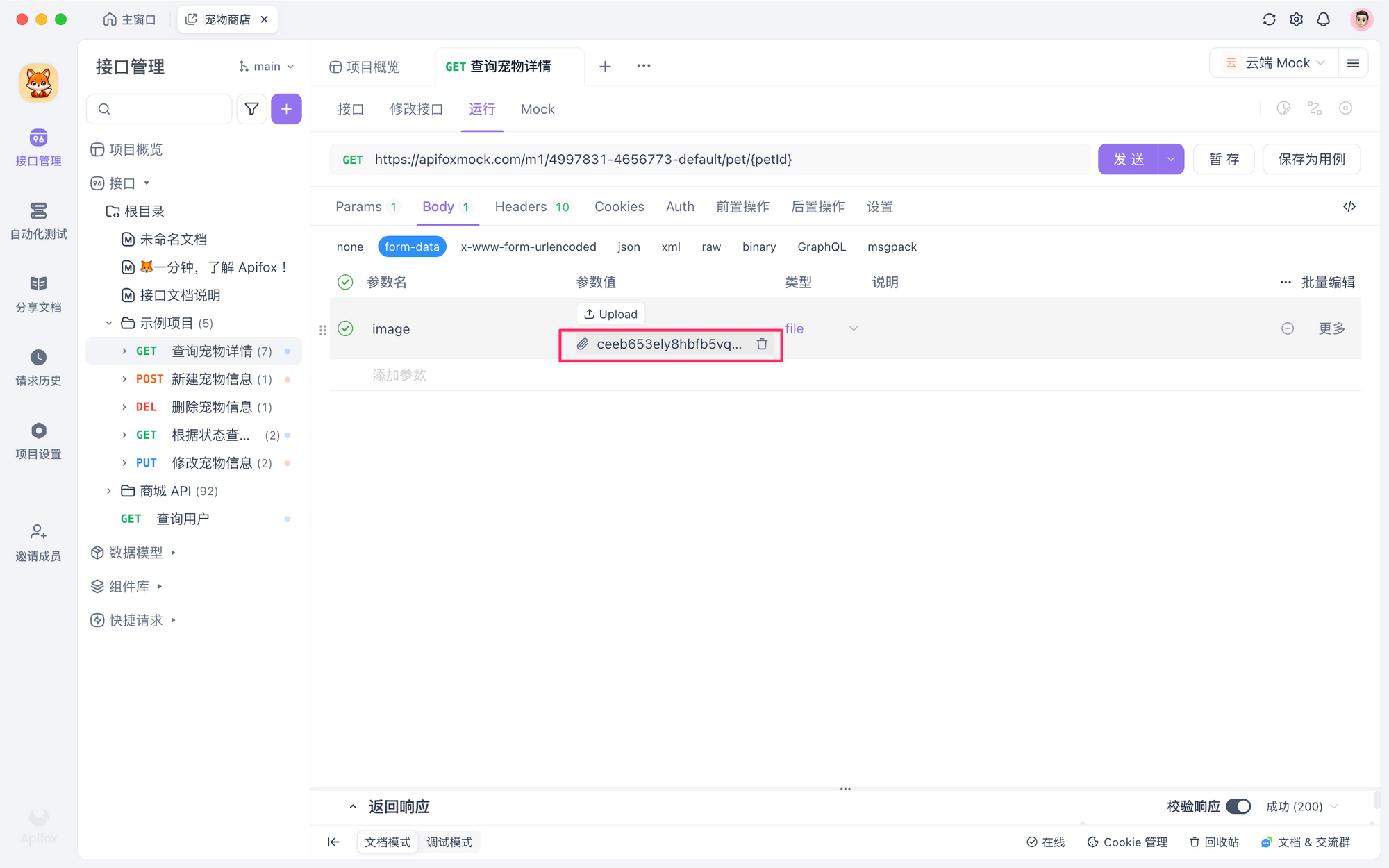
比 Postman 更好用的工具: Apifox
Apifox 是一体化 API 协作平台,可以实现 API 文档、API 调试、API Mock、 API 自动化测试,是更先进的 API 设计/开发/测试工具。Apifox 提供了一种全面的 API 管理解决方案。使用 Apifox ,你可以在一个统一的平台上设计、调试、测试以及协作你的 API,消除了在不同工具之间切换和数据不一致的问题。 简化了你的 API 工作流,并确保了前端、后端和测试人员之间的高效协作。
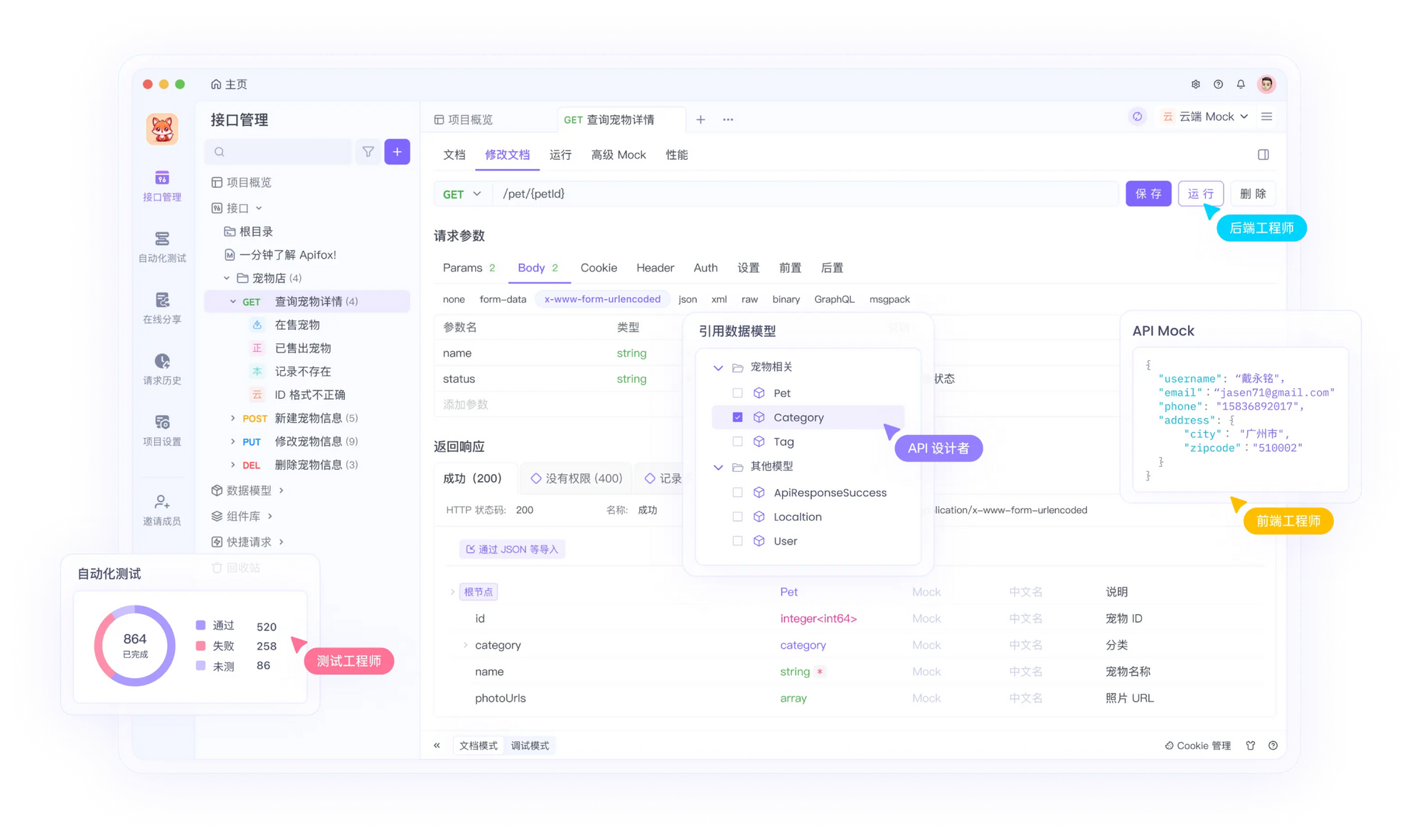
知识扩展
了解更多 Postman 使用技巧。